Πώς να ενεργοποιήσετε τη διαίρεση της οθόνης πολλαπλών εργασιών στο Android 10
Το Android 10 είναι η πιο πρόσφατη έκδοση Android στην αγορά. Έχει έρθει με πολλά συναρπαστικά νέα χαρακτηριστικά και αναβαθμίσεις. Ένα από τα οποία σας επιτρέπει να πραγματοποιείτε πολλαπλές εργασίες σε λειτουργία split-screen. Αν και η δυνατότητα ήταν ήδη διαθέσιμη στο Android 9 (Pie) , είχε ορισμένους περιορισμούς. Ήταν απαραίτητο τόσο οι εφαρμογές που θέλετε να εκτελούνται σε διαχωρισμένη οθόνη, όσο και στην ενότητα πρόσφατων εφαρμογών. Έπρεπε να σύρετε και να αποθέσετε τις διαφορετικές εφαρμογές στο επάνω και στο κάτω τμήμα της οθόνης. Ωστόσο, αυτό έχει αλλάξει με το Android 10(Android 10) . Για να μην μπερδευτείτε, θα σας παρέχουμε έναν αναλυτικό οδηγό για να ενεργοποιήσετε την πολλαπλή εργασία σε χωριστή οθόνη στο Android 10 .
Πώς να ενεργοποιήσετε τη διαίρεση της οθόνης πολλαπλών εργασιών στο Android 10(How to Enable Split-Screen Multitasking on Android 10)
1. Αρχικά(First) , ανοίξτε μία από τις εφαρμογές που θα θέλατε να χρησιμοποιήσετε σε split-screen.
2. Τώρα μπείτε στην ενότητα Πρόσφατες εφαρμογές( Recent apps section) . Ο τρόπος για να το κάνετε αυτό μπορεί να διαφέρει από άτομο σε άτομο, ανάλογα με το σύστημα πλοήγησης που χρησιμοποιούν. Εάν χρησιμοποιείτε χειρονομίες, τότε σύρετε προς τα πάνω από το κέντρο, εάν χρησιμοποιείτε το κουμπί χαπιού, τότε σύρετε προς τα επάνω από το κουμπί χαπιού και εάν χρησιμοποιείτε τα πλήκτρα πλοήγησης με τρία κουμπιά, πατήστε το κουμπί πρόσφατων εφαρμογών.
3. Τώρα πραγματοποιήστε κύλιση στην εφαρμογή(scroll to the app) που θέλετε να εκτελέσετε σε split-screen.
4. Θα δείτε τρεις τελείες(three dots) στην επάνω δεξιά πλευρά του παραθύρου της εφαρμογής, κάντε κλικ σε αυτήν.
5. Τώρα επιλέξτε την επιλογή Split-Screen και, στη συνέχεια, πατήστε παρατεταμένα την εφαρμογή που θέλετε να χρησιμοποιήσετε στην ενότητα split-screen.
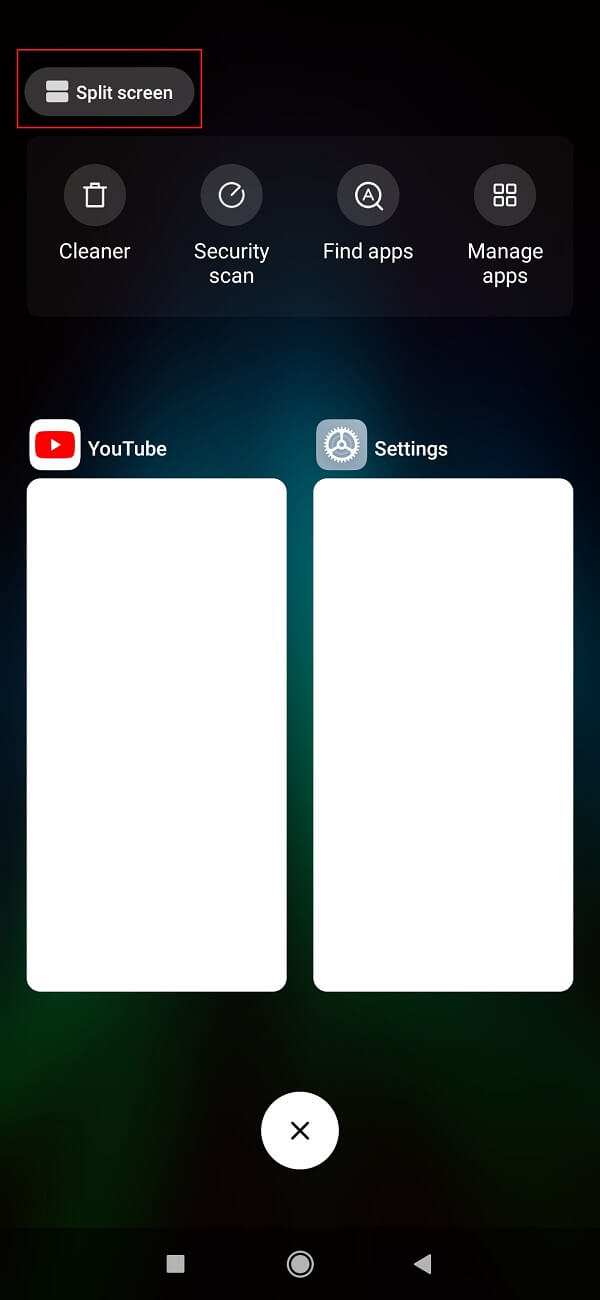
6. Μετά από αυτό, επιλέξτε οποιαδήποτε άλλη εφαρμογή από το App Switcher(select any other app from the App Switcher) , και θα δείτε ότι και οι δύο εφαρμογές εκτελούνται σε λειτουργία διαχωρισμού οθόνης.(both the apps are running in split-screen mode.)

Διαβάστε επίσης: (Also Read:) Αφαιρέστε την παλιά ή αχρησιμοποίητη συσκευή σας Android από την Google(Remove Your Old Or Unused Android Device From Google)
Πώς να αλλάξετε το μέγεθος των εφαρμογών σε λειτουργία διαίρεσης οθόνης(How to Resize Apps in Split-Screen mode)
1. Το πρώτο που πρέπει να κάνετε είναι να βεβαιωθείτε ότι και οι δύο εφαρμογές εκτελούνται σε λειτουργία διαίρεσης οθόνης.(both the apps are running in split-screen mode.)

2. Θα παρατηρήσετε ότι υπάρχει μια λεπτή μαύρη μπάρα που χωρίζει τα δύο παράθυρα. Αυτή η γραμμή ελέγχει το μέγεθος κάθε εφαρμογής.(This bar controls the size of each app.)
3. Μπορείτε να μετακινήσετε αυτήν τη γραμμή πάνω ή κάτω ανάλογα με την εφαρμογή στην οποία θέλετε να διαθέσετε περισσότερο χώρο. (You can move this bar up or down depending on which app you wish to allocate more space to.)Εάν μετακινήσετε τη γραμμή μέχρι την κορυφή, τότε θα κλείσει η εφαρμογή στο επάνω μέρος και αντίστροφα. Μετακινώντας τη γραμμή μέχρι τέρμα προς οποιαδήποτε κατεύθυνση θα τερματιστεί η διαίρεση της οθόνης.

Ένα πράγμα που πρέπει να έχετε υπόψη σας είναι ότι η αλλαγή μεγέθους των εφαρμογών λειτουργεί μόνο σε κατακόρυφη λειτουργία. Εάν προσπαθήσετε να το κάνετε σε οριζόντια λειτουργία, τότε μπορεί να αντιμετωπίσετε προβλήματα.
Συνιστάται: (Recommended: )Πώς να αφαιρέσετε την εικόνα προφίλ Google ή Gmail;(How to Remove Google or Gmail Profile Picture?)
Ελπίζουμε ότι αυτές οι πληροφορίες ήταν χρήσιμες και ότι μπορέσατε να ενεργοποιήσετε τη διαίρεση της οθόνης πολλαπλών εργασιών στο Android 10(enable Split-Screen Multitasking on Android 10) . Εάν έχετε απορίες ή προτάσεις, μη διστάσετε να επικοινωνήσετε χρησιμοποιώντας την ενότητα σχολίων.
Related posts
Πώς να εγκαταστήσετε το Bliss OS 12 με Android 10 σε οποιονδήποτε υπολογιστή
Πώς να ενεργοποιήσετε την ενσωματωμένη εγγραφή οθόνης στο Android 10
Πώς να συνδέσετε τηλέφωνο Android ή iPhone με υπολογιστή Windows 10
Αντικατοπτρίστε ή μεταδώστε την οθόνη Android ή iPhone στα Windows 10 χρησιμοποιώντας το LetsView
Πώς να εκτελέσετε πολλές εφαρμογές Android σε υπολογιστή Windows 10 με την εφαρμογή Your Phone
True Key Password Manager για Windows PC, Android και iPhone
Ο υπολογιστής Windows 10 δεν αναγνωρίζει ή δεν συνδέεται με τηλέφωνο Android
Πώς να συγχρονίσετε τα Windows 10 Sticky Notes με το Android ή το iPhone σας
Ορισμός κατακερματισμού Android, Πρόβλημα, Πρόβλημα, Γράφημα
Σφάλμα κατά τη φόρτωση του μηνύματος Σφάλμα του Outlook σε κινητά Android
Οι καλύτερες εφαρμογές IP Camera για Windows 10 PC και Android Phone
Πώς να εκτελέσετε εφαρμογές iOS σε υπολογιστή με Windows 10
Πώς να καταγράψετε μια συνάντηση ζουμ χωρίς άδεια στα Windows 10
Ρυθμίστε το τηλεχειριστήριο Kodi στα Windows 10 χρησιμοποιώντας συσκευές Android και iOS
Συνδέστε ένα τηλέφωνο Android σε φορητό υπολογιστή ή υπολογιστή Windows 10 μέσω Bluetooth -
9 καλύτεροι εξομοιωτές Android για Windows 10
Συγχρονίστε συσκευές Android και iOS με υπολογιστή Windows χρησιμοποιώντας το Moboplay
Πώς να βελτιστοποιήσετε την εφαρμογή Outlook για κινητά για το τηλέφωνό σας
Ρυθμίστε το PushBullet με Chrome και Android για αποστολή αρχείων σε όλες τις συσκευές
Τα Windows 10 δεν αναγνωρίζουν τηλέφωνα Android
